이번시간에는 트랜지션(영상, 음성전환)과 필터 적용을 해보겠습니다. 영상, 음성 전환 (트랜지션)과 모자이크나 블러 같은 필터를 적용하고 싶으면 edit 화면에서 좌측 위에 effect library로 갑니다.
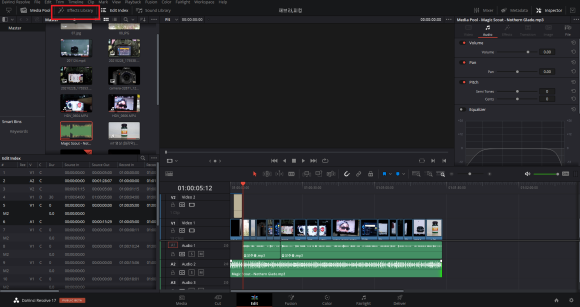
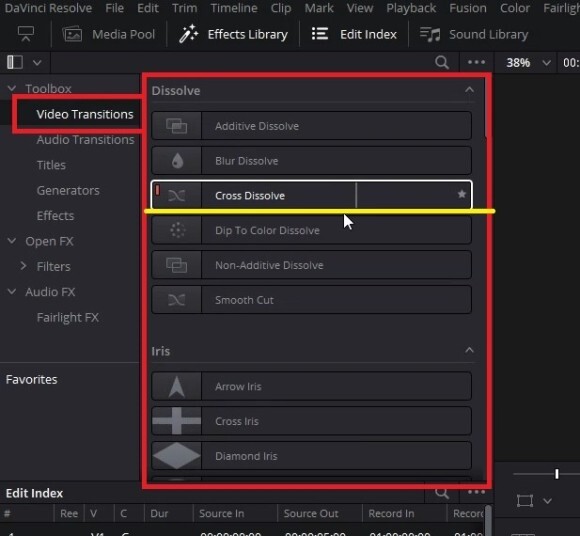
트랜지션은 tool box -> video transitions로 가면 트랜지션 효과를 볼 수 있습니다. 마우스로 가져다 대면 미리보기가 가능합니다.

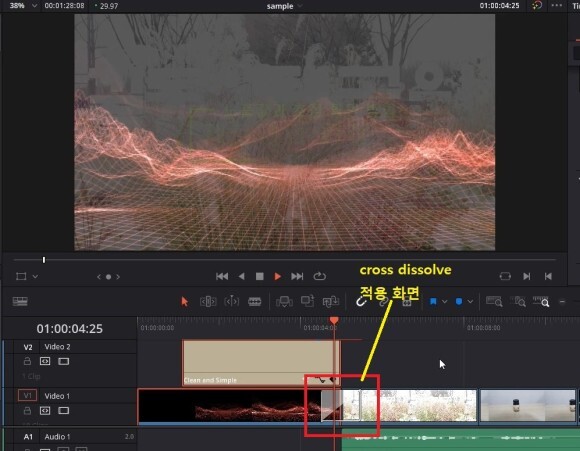
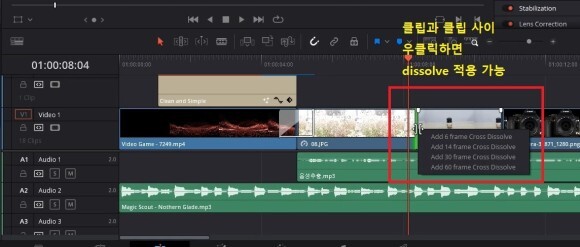
디졸브 (화면이 겹쳐서 넘어가는)를 적용하고 싶으면 cross dissolve를 클립과 클립사이에 드래그하거나 또는 클립과 클립사이에 우클릭하면 dissolve를 적용할 수 있는 창이 뜨게 됩니다. 이렇게 dissolve는 트랜지션 메뉴에서 고를 필요없이 적용 가능합니다. 그 외의 트랜지션은 아까 설명 드렸던 것처럼 트랜지션 효과 선택 후에 클립과 클립사이에 드래그해서 적용시키면 됩니다.

오디오 같은 경우도 audio transition에서 고르면 됩니다. 역시 적용하고 싶은 길이로 골라서 오디오에 드래그하여 적용하면 fade in/out 이 적용됩니다. 역시나 오디오 앞에 우클릭하여 fade in/out 적용이 가능한 창이 나옵니다.
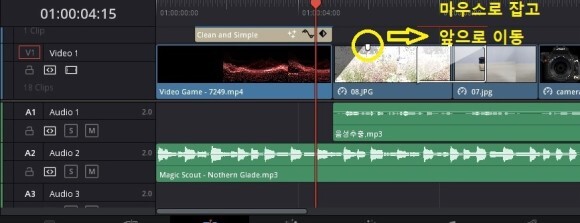
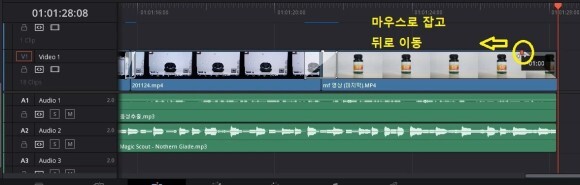
간단하게 fade in/out을 비디오와 오디오에 적용가능한데 비디오, 오디오 클립을 보면 양 끝에 표시가 보입니다. 이 표시를 클립 앞에서 마우스로 잡고 앞으로 이동시키면 fade in이 되고 클립 뒤에서 마우스로 잡고 뒤로 이동시키면 fade out이 됩니다.
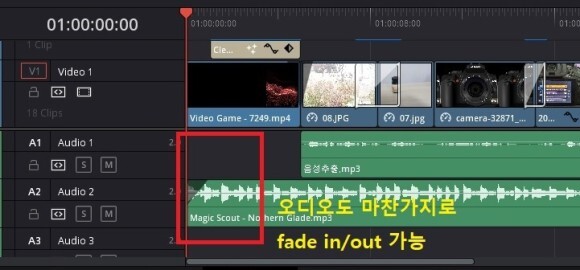
오디오 마찬가지로 표시를 잡고 앞뒤로 움직여서 fade in/out을 적용시킬 수 있습니다.
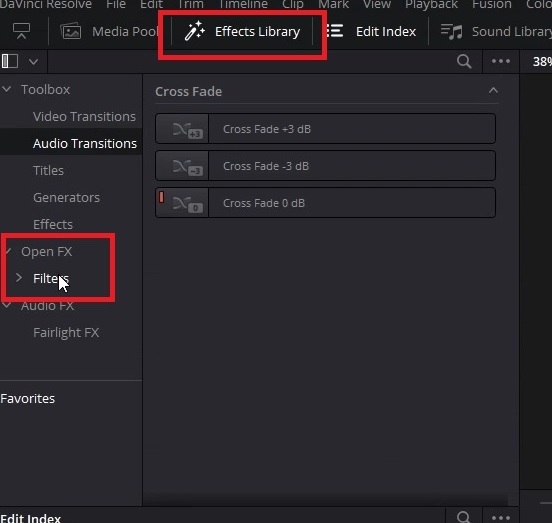
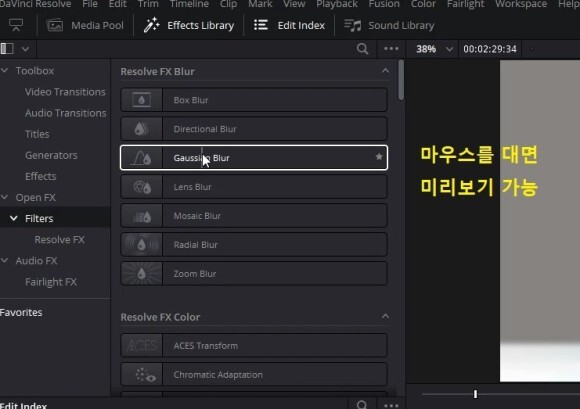
다음은 필터 적용입니다. 필터는 effect library에서 filters를 선택하면 여러 필터 종류가 나오는데 역시 마우스를 가져다 대면 미리보기가 가능합니다. 만일, 모자이크 필터를 적용하고 싶으면 필터 선택 후에 드래그하여 적용하고 싶은 비디오 클립에 위치시킵니다.
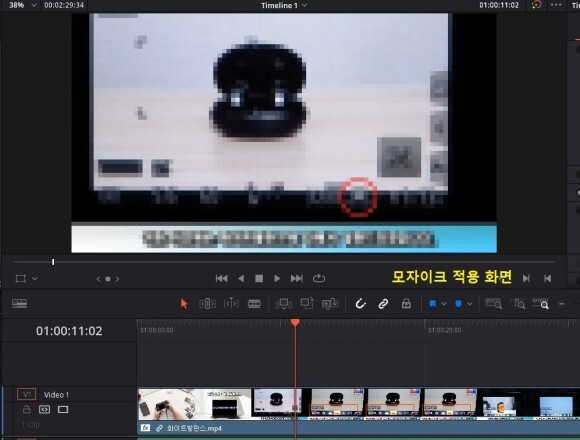
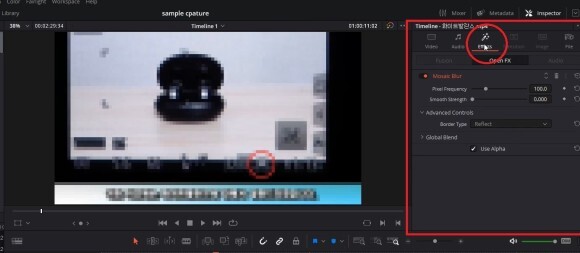
그러면 이렇게 모자이크 필터가 화면에 적용이 되고 우측 상단에 있는 inspector -> effects를 통해서 필터에 적용할 수치를 조절할 수 있습니다.
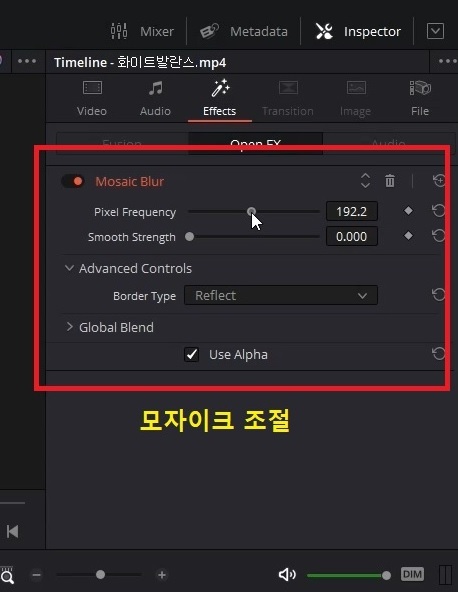
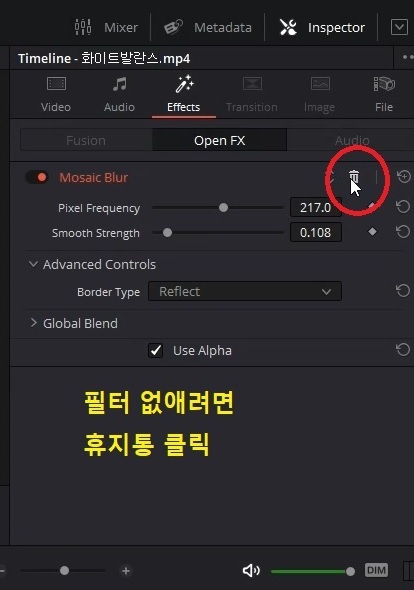
그리고 필터를 제거하고 싶으면 휴지통을 클릭하면 필터가 제거가 됩니다. 필터 종류는 블러나 프리즘등 많은데 간혹 다빈치 리졸브 스튜디오를 구매해야 사용할 수 있는 필터도 있습니다. 참고하시길 바랍니다.
'다빈치리졸브 영상편집' 카테고리의 다른 글
| 무료 영상 편집 프로그램 다빈치 리졸브 사용법 (영상 편집 강의) 자동으로 컷 편집하기 (1) | 2022.12.25 |
|---|---|
| 다빈치 리졸브 영상 편집 강의 inspector 인스펙터 영상 이미지 크기 위치 조절 잘라내기 크롭 회전 투명도 주기 음성볼륨 조절 (0) | 2022.12.23 |
| 다빈치 리졸브 사용법 자막 텍스트 타이틀 크기 위치 변경 테두리 배경 설정 (4) | 2022.12.06 |
| 다빈치 리졸브 인코딩 렌더링 하기 딜리버(deliver) 포맷 해상도 비트레이트 설정 (4) | 2022.11.25 |
| 다빈치 리졸브 18.1 업데이트 정리 (세로 영상 해상도 지원 등) (18) | 2022.11.21 |